在当今数字化时代,Word文档已成为我们日常工作和学习中不可或缺的一部分,许多人可能并不清楚如何有效地排列Word文档,以使其更加清晰、有条理,本文将为您详细介绍如何排列Word文档,包括使用标题样式、创建目录、插入表格等技巧,帮助您轻松掌握Word文档的排列方法。
样式是Word文档中用于区分不同层次标题的一种格式,通过使用标题样式,我们可以快速地为文档中的各级标题应用统一的格式,从而使文档结构更加清晰,在Word中,您可以通过以下步骤使用标题样式:1、选中您想要设置为标题的文本。
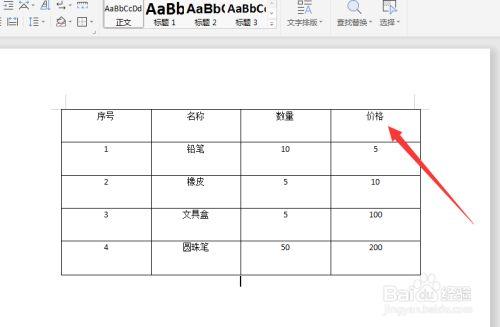
2、在“开始”选项卡中,找到“样式”组。
3、单击“样式”组中的下拉箭头,展开样式列表。
4、在样式列表中,选择您想要使用的标题样式(如“标题1”、“标题2”等)。
5、重复以上步骤,为文档中的其他标题应用相应的标题样式。
创建目录
目录是Word文档中的一个重要组成部分,它可以帮助我们快速了解文档的整体结构和内容,在Word中,我们可以通过以下步骤创建目录:
1、将光标放置在您想要插入目录的位置。
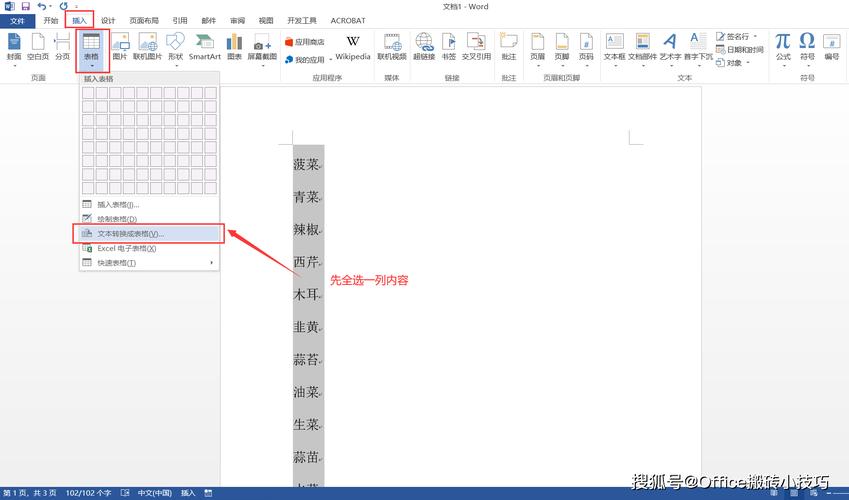
2、在“引用”选项卡中,单击“目录”按钮。
3、从下拉菜单中选择一种目录样式。
4、Word将自动根据您在文档中使用的标题样式生成目录。
5、如果需要更新目录,只需右键单击目录,然后选择“更新域”。
插入表格
表格是Word文档中用于展示数据和信息的一种有效方式,通过插入表格,我们可以将复杂的数据以更直观的形式呈现给读者,在Word中,您可以通过以下步骤插入表格:
1、将光标放置在您想要插入表格的位置。
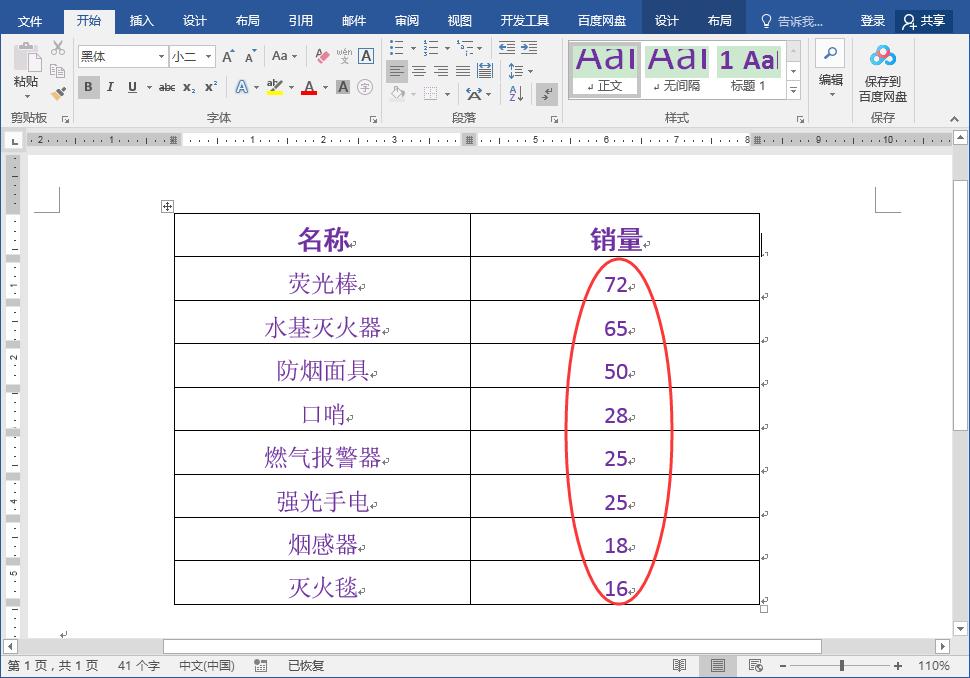
2、在“插入”选项卡中,单击“表格”按钮。
3、在下拉菜单中,选择一种表格样式或使用“插入表格”对话框来自定义表格的大小和格式。
4、在表格中输入您的数据。
5、使用“表格工具”选项卡中的按钮和命令来调整表格的格式和样式。
使用分节符和分页符
分节符和分页符是Word文档中用于控制文档布局和分页的工具,通过使用分节符和分页符,我们可以更好地组织文档内容,使其更加易于阅读和理解。
1、分节符:将光标放置在您想要插入分节符的位置,在“布局”选项卡中,单击“分隔符”按钮,然后选择“下一页”,这将在当前位置插入一个分节符,并将后续内容移动到新的一节中。
2、分页符:将光标放置在您想要插入分页符的位置,在“插入”选项卡中,单击“分页”按钮,这将在当前位置插入一个分页符,并将后续内容移动到新的一页上。
FAQs
问题1:如何在Word文档中快速找到特定的标题?
答:您可以使用Word的导航窗格来快速找到特定的标题,在“视图”选项卡中,勾选“导航窗格”,然后在导航窗格中输入您想要查找的标题关键词,Word将自动高亮显示与关键词匹配的标题。
问题2:如何在Word文档中为表格添加标题行?
答:您可以为表格添加标题行,以使其更加易于理解和使用,选中表格的第一行,然后在“表格工具”选项卡中的“布局”选项卡里,勾选“重复标题行”复选框,这样,当您滚动表格时,标题行将始终显示在顶部。
到此,以上就是小编对于怎么排列word文档的问题就介绍到这了,希望介绍的几点解答对大家有用,有任何问题和不懂的,欢迎各位朋友在评论区讨论,给我留言。
内容摘自:https://news.huochengrm.cn/cygs/13623.html
